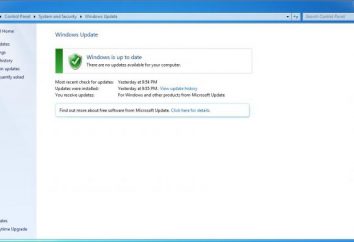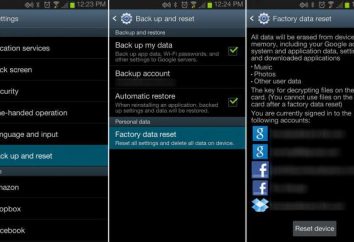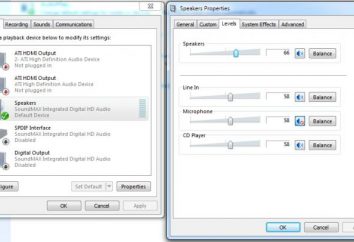commandes Windows: utilisez la console avec l'esprit
Parfois , sur un serveur distant GUI n'est pas disponible, ou il est nécessaire d'entrer le code de contrôle avec les privilèges root. Dans ce cas, la console de commandes de Windows sera la bienvenue. Avec leur pomschyu peut restaurer le système pour accéder aux programmes nécessaires, y compris l'option de mode sans échec pour le prochain démarrage OS, etc. La très ligne de commande peut provoquer une boîte de dialogue « Exécuter », qui est « Démarrer » dans le menu.
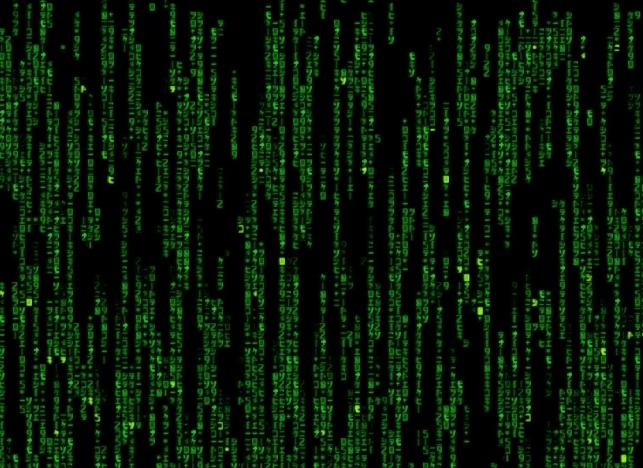 Si vous souhaitez utiliser des raccourcis clavier, pour lancer le menu de dialogue « Exécuter », utilisez Win + R. La connaissance de la commande correcte, vous pouvez exécuter Windows composant logiciel enfichable ou tout autre utilitaire système. Il suffit de composer correctement et appuyez sur Entrée. Toutes les commandes de Windows CLI peuvent être facilement trouvés, nous ne donnerons pas la liste complète. Au lieu de cela, nous disons au sujet le plus intéressant et populaire d'entre eux:
Si vous souhaitez utiliser des raccourcis clavier, pour lancer le menu de dialogue « Exécuter », utilisez Win + R. La connaissance de la commande correcte, vous pouvez exécuter Windows composant logiciel enfichable ou tout autre utilitaire système. Il suffit de composer correctement et appuyez sur Entrée. Toutes les commandes de Windows CLI peuvent être facilement trouvés, nous ne donnerons pas la liste complète. Au lieu de cela, nous disons au sujet le plus intéressant et populaire d'entre eux:
- devmgmt.msc
Avec cette commande, vous pouvez ouvrir le Gestionnaire de périphériques de Windows. Ce service amène l'utilisateur à un rapport détaillé de tout ce qui est installé dans son ordinateur. Il affiche les noms de tous les composants installés et tous les périphériques connectés au système. Vous pouvez également vérifier si tout est OK avec le pilote et les versions utilisées pour le moment. onglet approprié «Pilote», double-cliquez sur le nom du périphérique dans la nouvelle fenêtre qui apparaît, sélectionnez pour vérifier la version. Le Gestionnaire de périphériques sera utile d'examiner après l'installation des nouveaux systèmes d' exploitation, afin de vérifier si le système a trouvé tous les appareils avec un « langage commun ». S'il n'y a pas de traces interrogatives ou exclamation, il est correct. Dans le cas contraire, vous devez trouver le code pour l'appareil sur Internet pour un pilote approprié. 
- powercfg.cpl
L'exécution des commandes de Windows provoquera la composante responsable de l'optimisation de la consommation d'énergie. Gestion de l' alimentation peut résoudre des problèmes tels que la batterie d'ordinateur portable de décharge trop rapide ou déranger la transition en veille prolongée après quelques minutes d'inactivité. Vous pouvez également définir un mot de passe sur la sécurité réveil. Haute performance et les économies d'énergie sont inversement proportionnelles. Si l'ordinateur portable est souvent alimenté par la batterie, il est possible, si on le souhaite, au détriment de l'augmentation de la productivité durée de vie maximale. A l'inverse, si elle est presque toujours connecté au réseau, pourquoi ne pas augmenter la vitesse?
- perfmon / res
Après une série de cette ligne et appuyez sur la touche Entrée à l'écran de la boîte de ressource du moniteur apparaît. Ceci est très utile si le système commence à ralentir souvent. Ainsi, vous pouvez facilement identifier que « mange » la puissance des ressources mémoire et processeur, puis arrêter le processus. Il y aura aussi curieux de connaître un certain nombre d'informations sur le système.
- services.msc
Après avoir saisi cette commande Windows affiche une liste complète de tous les services absolument. Par défaut du système d'exploitation charge des dizaines de services locaux inutiles qui entravent la performance du système et presque jamais ils pourraient être utiles. Certains d'entre eux peuvent être désactivés, et certains ont désactivé. 
- psr
Ce code est apparu que dans la septième version de Windows. Il sera utile dans le cas de l'apparition fréquente de la même erreur du système. Cette commande permet d'activer l'enregistrement des actions pour reproduire le problème. Une fois le bouton « Démarrer l'enregistrement » est pressé, l'application fera des captures d'écran de tous les éléments sur lesquels l'utilisateur clique sur le bouton de la souris. Ensuite, ils peuvent être envoyés par e-mail un expert pour réparer votre ordinateur, ou Developer Program.
- regedit
Il est prévu de lancer l'éditeur du Registre. Utile pour le nettoyage du système à distance du programme incorrect ou ancien, ainsi que de désactiver les éléments de démarrage (touches et Run RunOnce)
- msconfig
C en utilisant cette fenêtre très utile commandes produit de contrôle automatique et le processus de démarrage du système. Vous pouvez activer le mode sans échec et configurer les différentes options de démarrage avancées telles que le délai d' attente, de diagnostic démarrage, désactiver les éléments de démarrage, etc.